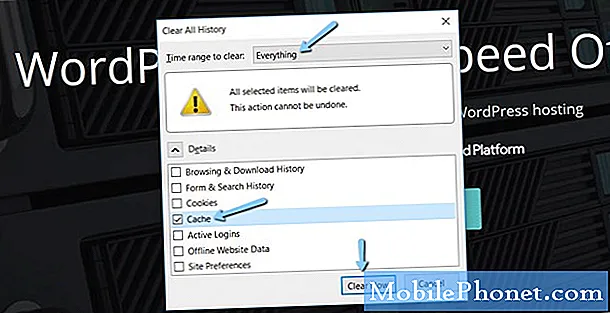เนื้อหา
คุณมีปัญหาในการชาร์จ Galaxy J6 Plus หรือไม่? หากคุณเป็นเช่นนั้นคู่มือการแก้ไขปัญหานี้จะช่วยได้ ค้นหาสิ่งที่คุณสามารถทำได้เพื่อแก้ไข Galaxy J6 Plus หยุดปัญหาการชาร์จ
ก่อนที่เราจะดำเนินการต่อเราต้องการเตือนคุณว่าหากคุณกำลังมองหาวิธีแก้ไขปัญหา #Android ของคุณเองคุณสามารถติดต่อเราได้โดยใช้ลิงก์ที่ให้ไว้ที่ด้านล่างของหน้านี้ เมื่ออธิบายปัญหาของคุณโปรดระบุรายละเอียดให้มากที่สุดเพื่อให้เราสามารถระบุวิธีแก้ปัญหาที่เกี่ยวข้องได้อย่างง่ายดาย หากทำได้โปรดระบุข้อความแสดงข้อผิดพลาดที่คุณได้รับเพื่อให้เราทราบว่าจะเริ่มต้นที่จุดใด หากคุณได้ลองทำตามขั้นตอนการแก้ปัญหาบางอย่างแล้วก่อนที่จะส่งอีเมลถึงเราอย่าลืมพูดถึงขั้นตอนเหล่านี้เพื่อที่เราจะได้ข้ามไปในคำตอบ
จะทำอย่างไรถ้า Galaxy J6 Plus หยุดชาร์จ | การชาร์จ Galaxy J6 + ไม่ทำงาน
หาก Galaxy J6 Plus ของคุณหยุดชาร์จและคุณกำลังพยายามแก้ไขให้ทำตามคำแนะนำด้านล่าง
Galaxy J6 Plus หยุดการแก้ไขการชาร์จ # 1: ชาร์จเป็นเวลา 30 นาที
หาก Galaxy J6 Plus ของคุณหยุดชาร์จกะทันหันสิ่งแรกที่คุณต้องทำคือปล่อยให้ชาร์จสักพัก แบตเตอรี่ที่ใช้ลิเธียมที่ใช้จนหมดอาจไม่เปิดระบบทันทีหลังจากเสียบที่ชาร์จ ปล่อยให้อุปกรณ์ของคุณชาร์จอย่างน้อย 30 นาที อย่าพยายามเปิดโทรศัพท์ในขณะที่ยังชาร์จอยู่เพื่อหลีกเลี่ยงการขัดจังหวะกระบวนการชาร์จ หากไม่ได้เปลี่ยนแปลงอะไรให้ทำตามคำแนะนำที่เหลือด้านล่าง
Galaxy J6 Plus หยุดการแก้ไขการชาร์จ # 2: ใช้ชุดอุปกรณ์เสริมการชาร์จอื่น
สาเหตุหนึ่งที่พบบ่อยสำหรับปัญหาการชาร์จบนอุปกรณ์ Samsung Galaxy คือสายเคเบิลหรืออะแดปเตอร์ที่ไม่ดี หากการรีสตาร์ทอุปกรณ์ของคุณไม่ได้ผลสิ่งที่ควรทำต่อไปคือตรวจสอบสายชาร์จและอะแดปเตอร์ ตรวจสอบให้แน่ใจว่าคุณได้ตรวจสอบของคุณเพื่อช่วยประหยัดเวลาและความพยายาม ในการทำเช่นนั้นคุณสามารถลองใช้ชุดอื่นได้ หากคุณมีสมาชิกในครอบครัวที่ใช้อุปกรณ์เครื่องเดียวกันให้ลองใช้สายชาร์จและอะแดปเตอร์ของเขาหรือเธอและดูว่าจะทำให้การชาร์จแบบก้าวกระโดดหรือไม่ หากคุณไม่สามารถหาสายชาร์จหรืออะแดปเตอร์ได้โปรดไปที่ร้าน Samsung ในพื้นที่ของคุณเพื่อลองใช้อุปกรณ์เสริมของพวกเขาเอง
Galaxy J6 Plus หยุดการแก้ไขการชาร์จ # 3: ทำการรีเซ็ตแบบนุ่มนวล
ข้อบกพร่องเล็กน้อยหรือชั่วคราวอาจเกิดขึ้นหากระบบถูกปล่อยให้ทำงานเป็นเวลานาน ดังนั้นให้ลองทำการรีสตาร์ทแบบบังคับเพื่อรีเฟรชหน่วยความจำโทรศัพท์ของคุณรวมทั้งโหลดบริการทั้งหมดใหม่ หากสาเหตุของปัญหาเป็นข้อบกพร่องเล็กน้อยหรือชั่วคราวสิ่งนี้อาจช่วยได้ ในการรีเซ็ตอุปกรณ์ของคุณอย่างนุ่มนวล:
- กดปุ่มลดระดับเสียงและปุ่มเปิด / ปิดค้างไว้ 10 วินาทีหรือจนกว่าโลโก้จะปรากฏบนหน้าจอ
เมื่อรีบูต Galaxy J6 Plus ของคุณเรียบร้อยแล้วให้ใช้งานต่อและตรวจสอบปัญหา หากปัญหาได้รับการแก้ไขแสดงว่าเป็นเพียงความผิดพลาดเล็กน้อยหรือปัญหาของระบบ หากไม่มีอะไรเปลี่ยนแปลงให้ทำตามขั้นตอนการแก้ปัญหาด้านล่าง
Galaxy J6 Plus หยุดการแก้ไขการชาร์จ # 4: ตรวจสอบพอร์ตการชาร์จ
บางครั้งพอร์ตการชาร์จที่ไม่ดีอาจทำให้อุปกรณ์ไม่สามารถชาร์จได้ ลองตรวจสอบพอร์ตการชาร์จเพื่อดูว่ามีสิ่งสกปรกเศษผ้าขนกระเป๋าหรือร่องรอยความเสียหายที่ชัดเจนหรือไม่ สิ่งที่คุณต้องการทำในกรณีนี้คือทำการตรวจสอบด้วยภาพเท่านั้น หากมีความเสียหายของฮาร์ดแวร์อย่างชัดเจนคุณคงไม่ต้องการจัดการด้วยตัวเอง ให้ผู้เชี่ยวชาญตรวจสอบฮาร์ดแวร์แทนดังนั้นคุณจะได้รับคำแนะนำว่าควรทำอย่างไร อาจมีการลงมาเพื่อซ่อมแซมดังนั้นโปรดดำเนินการดังกล่าวหากจำเป็น
หากมีสิ่งสกปรกหรือเศษเล็กเศษน้อยอยู่ในพอร์ตให้พยายามขจัดออกโดยใช้ลมอัด อย่าติดอะไรไว้ด้านในเพื่อไม่ให้ระบบเสียหาย
Galaxy J6 Plus หยุดการแก้ไขการชาร์จ # 5: ตรวจสอบความเสียหายจากน้ำ
หากคุณเพิ่งสัมผัส Galaxy J6 Plus ลงน้ำเป็นไปได้ว่าอาจมีความชื้นอยู่ภายใน วิธีนี้สามารถป้องกันไม่ให้อุปกรณ์ชาร์จ โดยปกติอุปกรณ์ของคุณควรแสดงคำเตือน“ ตรวจพบความชื้น” ในสถานการณ์ดังกล่าว ไม่ได้รับแม้ว่าไม่ได้หมายความว่าพอร์ตการชาร์จปราศจากความชื้น 100% หากคุณสงสัยว่าพอร์ตการชาร์จอาจเปียกให้ลองทำให้โทรศัพท์แห้ง
วิธีง่ายๆในการทำให้แห้งที่บ้านคือการใช้ข้าวดิบหรือซิลิก้าเจล (ของที่มาพร้อมกับกล่องรองเท้าของคุณ) หากใช้ข้าวให้แน่ใจว่าปิดฝาอุปกรณ์ของคุณให้มิดชิด จากนั้นปิดฝาภาชนะและวางโทรศัพท์ทิ้งไว้อย่างน้อย 48 ชั่วโมง
วิธีที่มีประสิทธิภาพมากขึ้นในการทำให้อุปกรณ์ของคุณแห้งคือการใช้ซองซิลิก้าเจลแทนข้าว มันดูดซับความชื้นได้เร็วกว่าข้าวคุณจึงสามารถลดเวลาในการอบแห้งได้ประมาณครึ่งหนึ่ง ดังนั้นแทนที่จะทิ้งอุปกรณ์ไว้ในภาชนะที่ปิดสนิทเป็นเวลา 2 วันจะใช้เวลา 24 ชั่วโมง คุณสามารถซื้อซองซิลิก้าเจลได้จากร้านขายงานฝีมือในพื้นที่ของคุณ
Galaxy J6 Plus หยุดการแก้ไขการชาร์จ # 6: ชาร์จใน Safe Mode
ในบางครั้งแอปที่ไม่ดีอาจรบกวน Android และขัดขวางการชาร์จ ในการตรวจสอบให้เรียกใช้โทรศัพท์ของคุณในเซฟโหมดและดูว่าโทรศัพท์ของคุณเรียกเก็บเงินอย่างไร ขณะอยู่ในเซฟโหมดจะไม่อนุญาตให้เรียกใช้แอปหรือบริการของบุคคลที่สาม ดังนั้นหากแอพของบุคคลที่สามตัวใดตัวหนึ่งรับผิดชอบปัญหา S9 ของคุณควรชาร์จตามปกติในเซฟโหมด
ในการบูตอุปกรณ์ของคุณไปที่เซฟโหมด:
- เมื่อปิด J6 Plus ของคุณให้กดปุ่มเปิด / ปิดค้างไว้ผ่านหน้าจอชื่อรุ่น
- เมื่อ“ SAMSUNG” ปรากฏบนหน้าจอให้ปล่อยปุ่มเปิด / ปิด
- ทันทีหลังจากปล่อยปุ่มเปิด / ปิดให้กดปุ่มลดระดับเสียงค้างไว้
- กดปุ่มลดระดับเสียงค้างไว้ต่อไปจนกว่าอุปกรณ์จะรีสตาร์ทเสร็จ
- เซฟโหมดจะแสดงที่มุมล่างซ้ายของหน้าจอ
- ปล่อยปุ่มลดระดับเสียงเมื่อคุณเห็น Safe Mode
หากต้องการทราบว่าแอปใดก่อให้เกิดปัญหาให้ทำตามขั้นตอนเหล่านี้:
- บูตไปที่เซฟโหมด
- ตรวจสอบปัญหา
- เมื่อคุณยืนยันแล้วว่ามีการตำหนิแอปของบุคคลที่สามคุณสามารถเริ่มถอนการติดตั้งทีละแอปได้ เราขอแนะนำให้คุณเริ่มต้นด้วยรายการล่าสุดที่คุณเพิ่มเข้ามา
- หลังจากคุณถอนการติดตั้งแอพให้รีสตาร์ทโทรศัพท์เข้าสู่โหมดปกติและตรวจสอบปัญหา
- หาก Galaxy J6 Plus ของคุณยังไม่ยอมเปิดเครื่องให้ทำซ้ำขั้นตอนที่ 1-4
Galaxy J6 Plus หยุดการแก้ไขการชาร์จ # 7: ล้างพาร์ติชันแคช
หาก Galaxy J6 Plus ของคุณไม่สามารถรับข้อความหลังจากติดตั้งการอัปเดตระบบหรือแอปอาจเป็นไปได้ว่าปัญหาอาจเกิดจากแคชของระบบที่ไม่ดี พยายามล้างพาร์ติชันแคชเพื่อรีเฟรชแคชของระบบ วิธีการมีดังนี้
- ปิดอุปกรณ์
- กดปุ่มเพิ่มระดับเสียงและปุ่ม Bixby ค้างไว้จากนั้นกดปุ่มเปิด / ปิดค้างไว้
- เมื่อโลโก้ Android สีเขียวปรากฏขึ้นให้ปล่อยปุ่มทั้งหมด ("การติดตั้งการอัปเดตระบบ" จะปรากฏขึ้นประมาณ 30-60 วินาทีก่อนที่จะแสดงตัวเลือกเมนูการกู้คืนระบบ Android)
- กดปุ่มลดระดับเสียงหลาย ๆ ครั้งเพื่อไฮไลต์ "ล้างพาร์ทิชันแคช"
- กดปุ่ม Power เพื่อเลือก
- กดปุ่มลดระดับเสียงจนกว่า "ใช่" จะถูกไฮไลต์แล้วกดปุ่มเปิด / ปิด
- เมื่อการล้างพาร์ติชันแคชเสร็จสมบูรณ์ระบบจะไฮไลต์“ รีบูตระบบทันที”
Galaxy J6 Plus หยุดการแก้ไขการชาร์จ # 8: รีเซ็ตเป็นค่าเริ่มต้นจากโรงงาน
ขั้นตอนสุดท้ายในการแก้ไขปัญหาที่คุณสามารถทำได้คือคืนการตั้งค่าซอฟต์แวร์ทั้งหมดกลับเป็นค่าเริ่มต้น หากสาเหตุของปัญหาเกิดจากซอฟต์แวร์การรีเซ็ตเป็นค่าเริ่มต้นจากโรงงานอาจช่วยได้ อย่าลืมทำวิธีแก้ปัญหานี้หลังจากที่คุณสร้างข้อมูลสำรองของคุณแล้ว
ด้านล่างนี้เป็นสองวิธีในการรีเซ็ตแท็บ S5e ของคุณจากโรงงาน:
วิธีที่ 1: วิธีฮาร์ดรีเซ็ตบน Samsung Galaxy Tab S5e ผ่านเมนูการตั้งค่า
นี่เป็นวิธีที่ง่ายที่สุดในการเช็ด Galaxy Tab S5e ของคุณ สิ่งที่คุณต้องทำคือไปที่เมนูการตั้งค่าและทำตามขั้นตอนด้านล่าง เราแนะนำวิธีนี้หากคุณไม่มีปัญหาในการตั้งค่า
- สร้างข้อมูลสำรองของคุณและลบบัญชี Google ของคุณ
- เปิดแอปการตั้งค่า
- เลื่อนและแตะการจัดการทั่วไป
- แตะรีเซ็ต
- เลือกรีเซ็ตข้อมูลเป็นค่าเริ่มต้นจากตัวเลือกที่กำหนด
- อ่านข้อมูลจากนั้นแตะรีเซ็ตเพื่อดำเนินการต่อ
- แตะลบทั้งหมดเพื่อยืนยันการดำเนินการ
วิธีที่ 2: วิธีฮาร์ดรีเซ็ตบน Samsung Galaxy Tab S5e โดยใช้ปุ่มฮาร์ดแวร์
หากกรณีของคุณคือโทรศัพท์ไม่บู๊ตหรือบู๊ต แต่ไม่สามารถเข้าถึงเมนูการตั้งค่าได้วิธีนี้จะเป็นประโยชน์ ขั้นแรกคุณต้องบูตอุปกรณ์ไปที่โหมดการกู้คืน เมื่อคุณเข้าถึง Recovery สำเร็จนั่นคือเวลาที่คุณจะเริ่มขั้นตอนการรีเซ็ตต้นแบบที่เหมาะสม อาจต้องใช้เวลาลองสักระยะก่อนที่คุณจะสามารถเข้าถึงการกู้คืนได้ดังนั้นโปรดอดทนรอและลองอีกครั้ง
- หากเป็นไปได้ให้สร้างข้อมูลสำรองของคุณไว้ล่วงหน้า หากปัญหาของคุณทำให้คุณไม่สามารถทำเช่นนั้นได้ให้ข้ามขั้นตอนนี้ไป
- นอกจากนี้คุณต้องแน่ใจว่าคุณได้ลบบัญชี Google ของคุณ หากปัญหาของคุณทำให้คุณไม่สามารถทำเช่นนั้นได้ให้ข้ามขั้นตอนนี้ไป
- ปิดอุปกรณ์ นี้เป็นสิ่งสำคัญ. หากคุณไม่สามารถปิดได้คุณจะไม่สามารถบูตเข้าสู่โหมดการกู้คืนได้ หากคุณไม่สามารถปิดอุปกรณ์ได้เป็นประจำผ่านปุ่มเปิดปิดให้รอจนกว่าแบตเตอรี่ของโทรศัพท์จะหมด จากนั้นชาร์จโทรศัพท์เป็นเวลา 30 นาทีก่อนที่จะบูตเข้าสู่โหมดการกู้คืน
- กดปุ่มเพิ่มระดับเสียงและปุ่ม Bixby ค้างไว้พร้อมกัน
- ในขณะที่ยังคงกดปุ่มเพิ่มระดับเสียงและ Bixby ให้กดปุ่มเปิด / ปิดค้างไว้
- เมนูหน้าจอการกู้คืนจะปรากฏขึ้น เมื่อคุณเห็นสิ่งนี้ให้ปล่อยปุ่ม
- ใช้ปุ่มลดระดับเสียงจนกว่าคุณจะไฮไลต์ "ล้างข้อมูล / รีเซ็ตเป็นค่าเริ่มต้น"
- กดปุ่มเปิด / ปิดเพื่อเลือก "ล้างข้อมูล / รีเซ็ตเป็นค่าเริ่มต้น"
- ใช้ลดระดับเสียงเพื่อไฮไลต์ใช่
- กดปุ่มเปิดปิดเพื่อยืนยันการรีเซ็ตเป็นค่าเริ่มต้นจากโรงงาน
Galaxy J6 Plus หยุดชาร์จแก้ไข # 9: ขอความช่วยเหลือจาก Samsung
หาก Galaxy J6 Plus ของคุณยังคงหยุดชาร์จหลังจากรีเซ็ตเป็นค่าเริ่มต้นจากโรงงานคุณสามารถสันนิษฐานได้ว่าสาเหตุนั้นอยู่ลึกเข้าไปในระบบ ในฐานะผู้ใช้ปลายทางมีเพียงสิ่งเดียวที่คุณทำได้ ในกรณีนี้คุณต้องการให้ Samsung ตรวจสอบว่ามีอะไรทำได้บ้าง พวกเขาอาจจบลงด้วยการซ่อมโทรศัพท์ดังนั้นโปรดแน่ใจว่าคุณพร้อมแล้ว ตรวจสอบรายละเอียดการรับประกันของคุณเพื่อให้ทราบว่ามีการซ่อมแซมหรือไม่
หากคุณเป็นหนึ่งในผู้ใช้ที่พบปัญหากับอุปกรณ์ของคุณโปรดแจ้งให้เราทราบ เรานำเสนอวิธีแก้ปัญหาเกี่ยวกับ Android ฟรีดังนั้นหากคุณมีปัญหากับอุปกรณ์ Android ของคุณเพียงกรอกแบบสอบถามสั้น ๆ ใน ลิงค์นี้ และเราจะพยายามเผยแพร่คำตอบของเราในโพสต์ถัดไป เราไม่สามารถรับประกันได้ว่าจะตอบกลับอย่างรวดเร็วดังนั้นหากปัญหาของคุณมีความอ่อนไหวต่อเวลาโปรดหาวิธีอื่นในการแก้ไขปัญหาของคุณ
หากคุณพบว่าโพสต์นี้มีประโยชน์โปรดช่วยเราด้วยการกระจายข่าวไปยังเพื่อนของคุณ TheDroidGuy มีเครือข่ายทางสังคมเช่นกันดังนั้นคุณอาจต้องการโต้ตอบกับชุมชนของเราใน Facebook และ Google+ เพจของเรา